티스토리 뷰

갤럭시 넥서스는 구글 레퍼런스폰이기 때문에 이통사 관련 앱이 기본 설치되어 있지 않습니다. T스토어에서 유료 어플을 다운받은 사용자, SKT의 킬러컨텐츠라 불리는 T맵 사용자라면 좀 아쉬울 수 있는 부분인데요. 그렇다고 걱정할 필요는 없습니다. 누구나 쉽게 설치가 가능하기 때문이죠~ 자, 그럼 갤럭시 넥서스에 모바일 T스토어와 T맵을 어떻게 설치하면 될지 살펴볼까요?
1. 모바일 T스토어 설치하기
모바일 T스토어를 설치하는 방법은 간단합니다. 갤럭시 넥서스에서 인터넷 웹브라우저 실행하고, 주소창에 티스토어 모바일 웹페이지 주소( http://m.tstore.co.kr/ )를 입력합니다.


제일 먼저 T스토어가 설치되고, 그 다음 T스토어 유틸리티 설치 과정이 있구요.

2. T맵 설치하고 사용해보기



그리고, 많이들 아시겠지만~ T맵은 올인원 요금제, 데이터존 프리, 프리존 정액제 서비스를 사용하지 않으면, 따로 요금이 부과되는 유료 서비스라는 점도 잊지 말아야죠.(전용요금제나 종량제 요금제를 쓰는 방법도 있습니다)
설치를 했으니 실행이 잘 되는지도 테스트를 해봤습니다~


지금까지 갤럭시 넥서스에 T스토어, T맵을 설치하는 방법을 살펴봤는데요. 구글 레퍼런스폰을 써보기 전에는 이동통신사 앱이 없는 것이 불편한 점이라 생각했는데, 의외로 간단하게 설치할 수 있다는 걸 알 수 있었습니다.
다만 기존에 T스토어에서 다운받았던 유료 앱이나 컨텐츠 중에 아직 사용할 수 없는 것도 있어, 아쉽게 느껴졌습니다. 이런 부분은 하루빨리 지원이 이뤄졌으면 좋겠다는 생각이 듭니다.
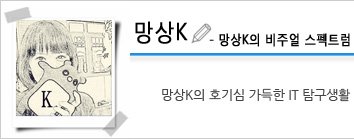 |
|
|
||||
|
|
|
|
|
|
||
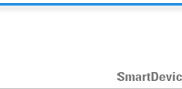 |
||||||
'스마트폰 > 갤럭시 넥서스' 카테고리의 다른 글
| 갤럭시 넥서스에 삼성앱스를 설치하자! (6) | 2012.01.18 |
|---|---|
| 갤럭시 넥서스 화이트 vs 블랙, 색상보다 우선 고려해야할 사항 (3) | 2012.01.16 |
| 갤럭시 넥서스의 인터넷, 스마트하게 조작하는 방법 (2) | 2012.01.03 |
| 새해인사를 갤럭시 넥서스 보이스타이핑으로 해보니 (2) | 2012.01.02 |
| 갤럭시 넥서스의 제로셔터랙!! 직접 느껴보니 놀라워~~~ (1) | 2011.12.28 |
공지사항
최근에 올라온 글
최근에 달린 댓글
- Total
- Today
- Yesterday
